 |
| أسهل طريقة لعمل اختبار الكتروني للطلاب عبر خدمة نماذج جوجل |
أسهل طريقة لعمل اختبار الكتروني للطلاب عبر خدمة نماذج جوجل
مرحبا بك عزيزى قارئ ومتابع مدونة باسف للمعلومات . اليوم بإذن الله سنتعرف على أسهل طريقة لعمل اختبار الكتروني للطلاب عبر خدمة نماذج جوجل الشهيرة ، أو بمعنى أخر طريقة عمل اختبار الكتروني باستخدام نماذج قوقل google forms.
يحتاج معظم المدرسين والمعلمين أحيانا إلى عمل اختبار الكتروني للطلبة ، أو برنامج لعمل اختبار الكتروني ، وكيفية عمل امتحان اون لاين ، خاصة فى هذة الأيام التى أنتشر فيها الأنترنت بشكل واسع ، فأصبح الإنترنت وسيلة لا غنى عنها فى كل بيت .
ومع الظروف الحالية التى يمر بها العالم أجمع ، وبالطبع المنطقة العربية جمعاء ، والخاصة بإنتشار هذا الوباء الذى دعنى أسميه -العالمى- ألا وهو فيروس كورونا ، حيث أصبح كل الطلاب داخل البيوت فى الحجر المنزلى للحد من إنتشار فيروس كورونا ، وبالتالى كان لابد من التعرف على طريقة عمل اختبار الكتروني كامل،كيفية عمل امتحان اون لاين .
لذا هذة الظروف تحتم على المدرسين إستخدام وتوظيف التقنية فى الشرح وإيصال الدروس واالمعلومات عبر الإنترنت ، وكذلك أصبح من الضرورى إنشاء وعمل الاختبارات الالكترونية أون لاين .
كذلك فإن الأباء أحيانا يكونوا مسافريين أوبعيدين عن الأبناء ويحتاجوا المذاكرة مع الأبناء عن بعد ، لذا فإن خيار الإمتحان الإليكترونى عبر نماذج جوجل يعتبر خيار ممتاز ويؤدى الغرض ، ومن أجل ذلك كان لابد من البحث عن برنامج لعمل اختبار الكتروني ، أو طريقة عمل اختبار الكتروني كامل.
طريقة عمل الاختبارات الإلكترونية test ، شرح نماذج جوجل
شرح الطريقة - كيفية عمل امتحان الكتروني:-
**شاهد هذا الفيديو لتتعرف على طريقة عمل الاختبارات الإلكترونية test ، شرح نماذج جوجل بإختصار:-
1- أدخل على نماذج جوجل ثم أنقر على علامة (+)، ثم أنقر فى أعلى يسار الصفحة على رمز الإعدادات (يمكنك إستخدام google بحث وكتابة "نماذج جوجل"فى خانة البحث) .
2- بعدها أنقر على "إختبار" ثم "جعل هذا إختبار" .
3- إذا أردت عمل جمع لعناوين البريد الإليكترونى للطلاب أنقر على (جمع عناوين البريد الإليكترونى ) .
4- بعدها أنقرعلى حفظ .
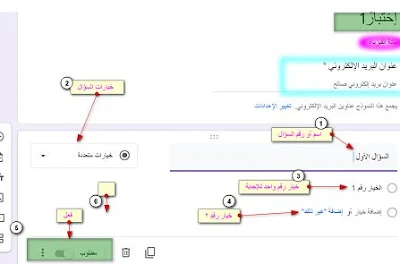
طريقة عمل اختبار إلكتروني باستخدام نماذج قوقل Google Forms
1- بعد إتباع الخطوات المذكورة أعلاه قم بتسمية الإختبار وليكن كما فى الصورة (إختبار - مادة الفيزياء). 2- أكتب رقم السؤال وليكن (السؤال الأول ) .
3- إذا كنت ستجعل إجابة السؤال عبارة عن الإختيار من متعدد إختر خيار(خيارات متعددة) كما فى الصورة أعلاه .4- أكتب خيارات الإجابة ليتمكن الطلاب من إختيار الإجابة الصحيحة من بين الخيارات التى أدخلتها ثم أختر الإجابة الصحيحة لتقوم نماذج جوجل بالتصحيح مباشرة .
5- فعل خيار (مطلوب ) فى أسفل الصفحة .6- من القائمة الجانبية أضغط عل علامة (+) لإضافة سؤال جديد .
7- إذا كنت قد أعددت الأسئلة مسبقا أضغط على العلامة التى أسفل علامة (+) لاستيراد الأسئلة من جوجل إذا كنت جهزت الأسئلة مسبقا .
طريقة وضع درجة معينة لكل سؤال على نماذج جوجل :-
2- إختر التبويب الإختبارات ثم إضغط على جعل هذا إختبار .
3- إختر من الصفحة مايناسبك من خيارات .4- فى أسفل الصفحة فعل خيار قيم النقاط (بمعنى أن تضع نقاط معينة لكل سؤال ) .
5- إضغط على حفظ فى أعلى يسار الشاشة لينقلك مباشرة إلى الخطوات المذكورة فى (عمل الإختبار) أعلاه .
ضبط المظهر للإختبار:-
1- إضغط على الإيقونة الأولى فى أعلى يسار الصفحة (سيظهر لك عند الضغط عليها تخصيص المظهر) .
2- يمكنك تحميل صورة بالضغط على - خيار تحميل صورة - لتكون هى فى أعلى الإختبار وتكون معبرة عن الإختبار .3- قم بإختيارلون المظهر ثم لون الخلفية ثم النمط .
حفظ الإختبار:-
بعد الإنتهاء من عمل الإختبار وضبط الإعدادات، والمظهر ووضع درجة كل سؤال ،قم بالنقر على ثانى أيقونة فى أعلى يسار الصفحة (سيظهر لك عند الوقوف عليها كلمة معاينة ) . ثم بعد المعاينة يمكنك الضغط فى الأسفل على كلمة إرسال .الأن يصبح بإمكان الطالب حل الأسئلة وستظهر له الدرجة النهائية الخاصة بإختباره مباشرة .
مشاركة الإمتحان اون لاين :-
ويمكنك مشاركة الإمتحان عبر الفيسبوك ، تويتر، من خلال علامة أو إشارة االأيقونة التى تظهر على يسار الصفحة.
كما يمكنك أيضا المشاركة عبر توليد رابط لهذا الإختبار الأليكترونى الذى قمت بإعداده عبر الضغط على مشاركة رابط ليتم توليد رابط ، وبعدها يتم نسخه وإرساله أو مشاركته عبر الواتساب لمن تريد .
الجدير بالذكر أنه يمكنك أيضا إضافة مساعديين لك فى عمل هذا الإختبار عن طريق إختيار "إضافة متعاونين".
شرح الطريقة بالكامل تجده فى الفيديو أعلاه .
وفى النهاية نرجوا أن نكون قد وفقنا فى إيصال وإضافة الجديد والمفيد لك عزيزى الزائر الكريم ، ولاتنسى الضغط على متابعة مدونة باسف للمعلومات و قناة باسف للمعلومات على اليوتيوب ليصلك كل جديد إن شاء الله .والسلام عليكم ورحمة الله وبركاته
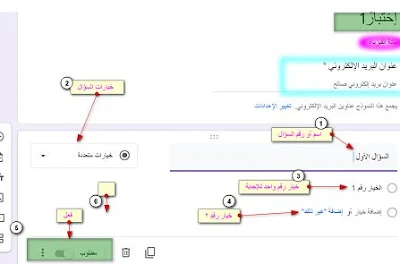
1- بعد إتباع الخطوات المذكورة أعلاه قم بتسمية الإختبار وليكن كما فى الصورة (إختبار - مادة الفيزياء).
2- أكتب رقم السؤال وليكن (السؤال الأول ) .
3- إذا كنت ستجعل إجابة السؤال عبارة عن الإختيار من متعدد إختر خيار(خيارات متعددة) كما فى الصورة أعلاه .
4- أكتب خيارات الإجابة ليتمكن الطلاب من إختيار الإجابة الصحيحة من بين الخيارات التى أدخلتها ثم أختر الإجابة الصحيحة لتقوم نماذج جوجل بالتصحيح مباشرة .
5- فعل خيار (مطلوب ) فى أسفل الصفحة .
6- من القائمة الجانبية أضغط عل علامة (+) لإضافة سؤال جديد .
7- إذا كنت قد أعددت الأسئلة مسبقا أضغط على العلامة التى أسفل علامة (+) لاستيراد الأسئلة من جوجل إذا كنت جهزت الأسئلة مسبقا .
طريقة وضع درجة معينة لكل سؤال على نماذج جوجل :-
2- إختر التبويب الإختبارات ثم إضغط على جعل هذا إختبار .
3- إختر من الصفحة مايناسبك من خيارات .
4- فى أسفل الصفحة فعل خيار قيم النقاط (بمعنى أن تضع نقاط معينة لكل سؤال ) .
5- إضغط على حفظ فى أعلى يسار الشاشة لينقلك مباشرة إلى الخطوات المذكورة فى (عمل الإختبار) أعلاه .
ضبط المظهر للإختبار:-
1- إضغط على الإيقونة الأولى فى أعلى يسار الصفحة (سيظهر لك عند الضغط عليها تخصيص المظهر) .
2- يمكنك تحميل صورة بالضغط على - خيار تحميل صورة - لتكون هى فى أعلى الإختبار وتكون معبرة عن الإختبار .
3- قم بإختيارلون المظهر ثم لون الخلفية ثم النمط .
حفظ الإختبار:-
بعد الإنتهاء من عمل الإختبار وضبط الإعدادات، والمظهر ووضع درجة كل سؤال ،قم بالنقر على ثانى أيقونة فى أعلى يسار الصفحة (سيظهر لك عند الوقوف عليها كلمة معاينة ) . ثم بعد المعاينة يمكنك الضغط فى الأسفل على كلمة إرسال .
الأن يصبح بإمكان الطالب حل الأسئلة وستظهر له الدرجة النهائية الخاصة بإختباره مباشرة .
مشاركة الإمتحان اون لاين :-
وفى النهاية نرجوا أن نكون قد وفقنا فى إيصال وإضافة الجديد والمفيد لك عزيزى الزائر الكريم ، ولاتنسى الضغط على متابعة مدونة باسف للمعلومات و قناة باسف للمعلومات على اليوتيوب ليصلك كل جديد إن شاء الله .
والسلام عليكم ورحمة الله وبركاته

